YouTubeを体験している間、以下のようなことがあるかもしれません。 ビデオをダウンロードして保存したい モバイル・デバイスまたはコンピューターで。
だから、あなたは疑問に思っている YouTubeビデオのアップロード方法 ?この記事では、そのためのさまざまな方法を見ていきます。
ソフトウェアを使わずにYouTubeにビデオをアップロードするには?
まず第一に、YouTubeビデオをダウンロードできることを知っておく必要がある。 ソフトウェアなしで、プラットフォームから直接 ビデオホスティング。
しかし、この機能には YouTube Premium購読 を行う。その一環として 30日間無料体験その方法をお見せしよう:
- YouTubeへ
- ダウンロードしたいビデオを検索し、クリックしてください。
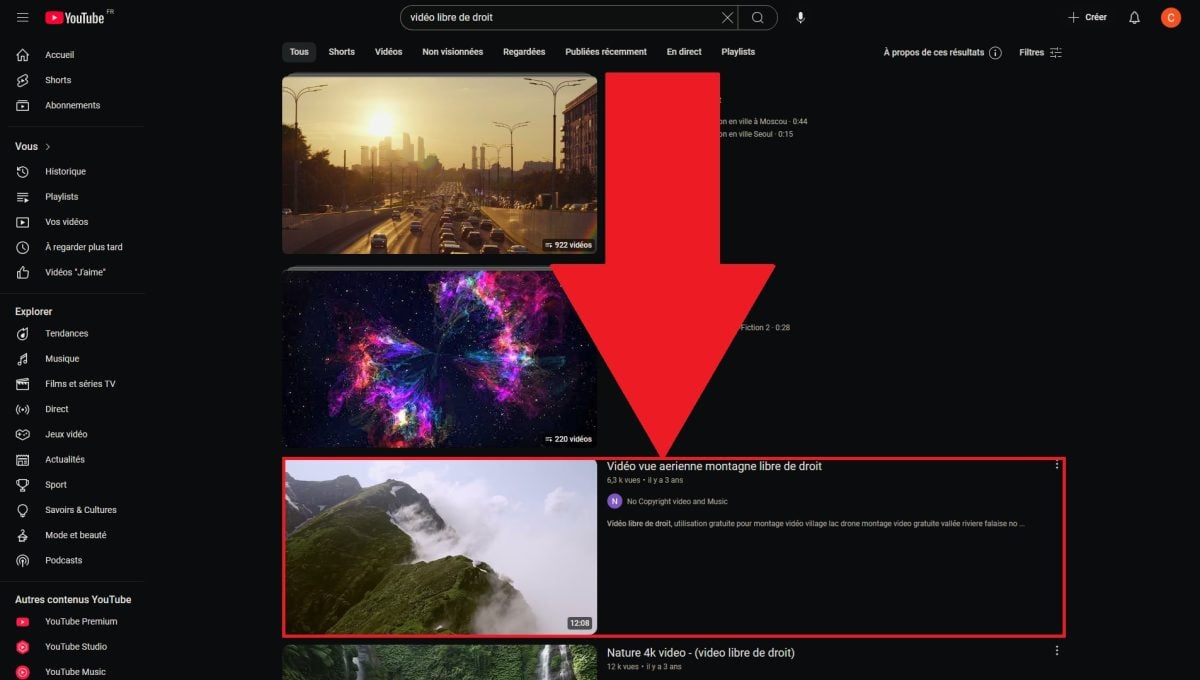
- 共有ボタンの横にある「ダウンロード」をクリックする。
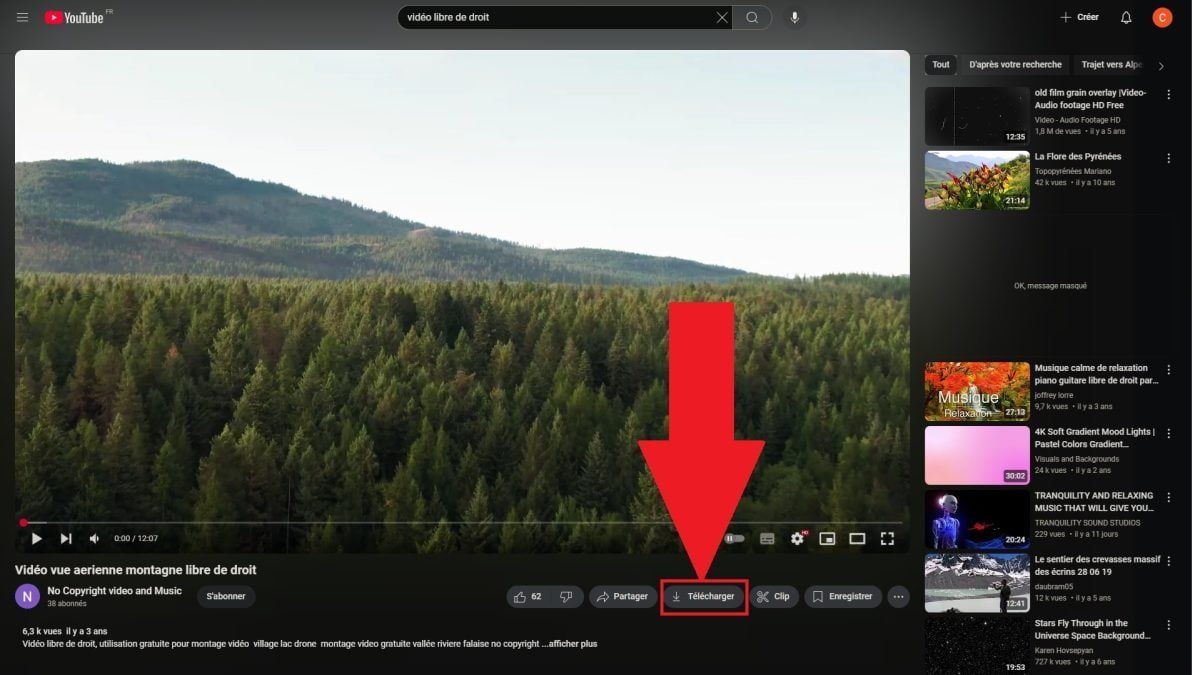
- ビデオの画質を選択してください。
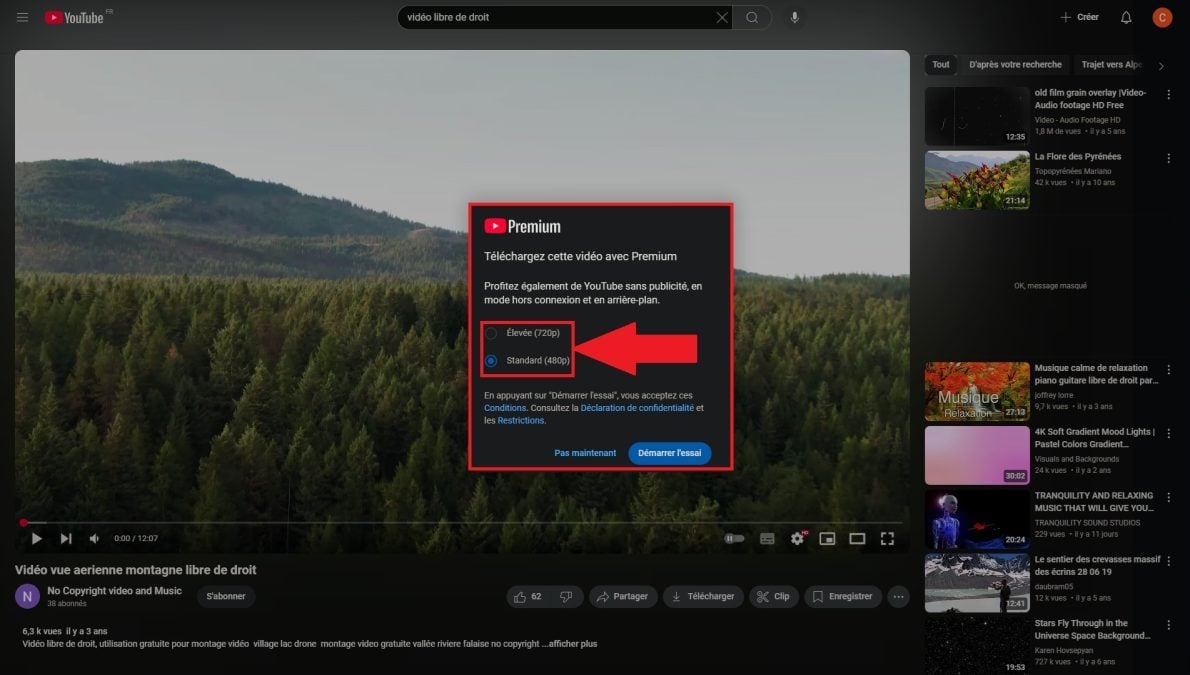
- ダウンロードが完了するまでお待ちください!
を手に入れる方法を知るには YouTubeプレミアムが安い詳しくは下のリンクをクリックしてください。
YouTubeのビデオをPCにダウンロードするには?
同時に サードパーティ製ソフトウェアを使用するYouTubeビデオをダウンロードする。いくつかのツールが利用できる。
YouTubeのビデオをダウンロードするにはどのようなツールがありますか?
このページをご覧いただくために、以下の情報をまとめました。 優先すべきウェブツールのリスト を押してYouTubeにビデオをアップロードします:
- セーブフロムネット
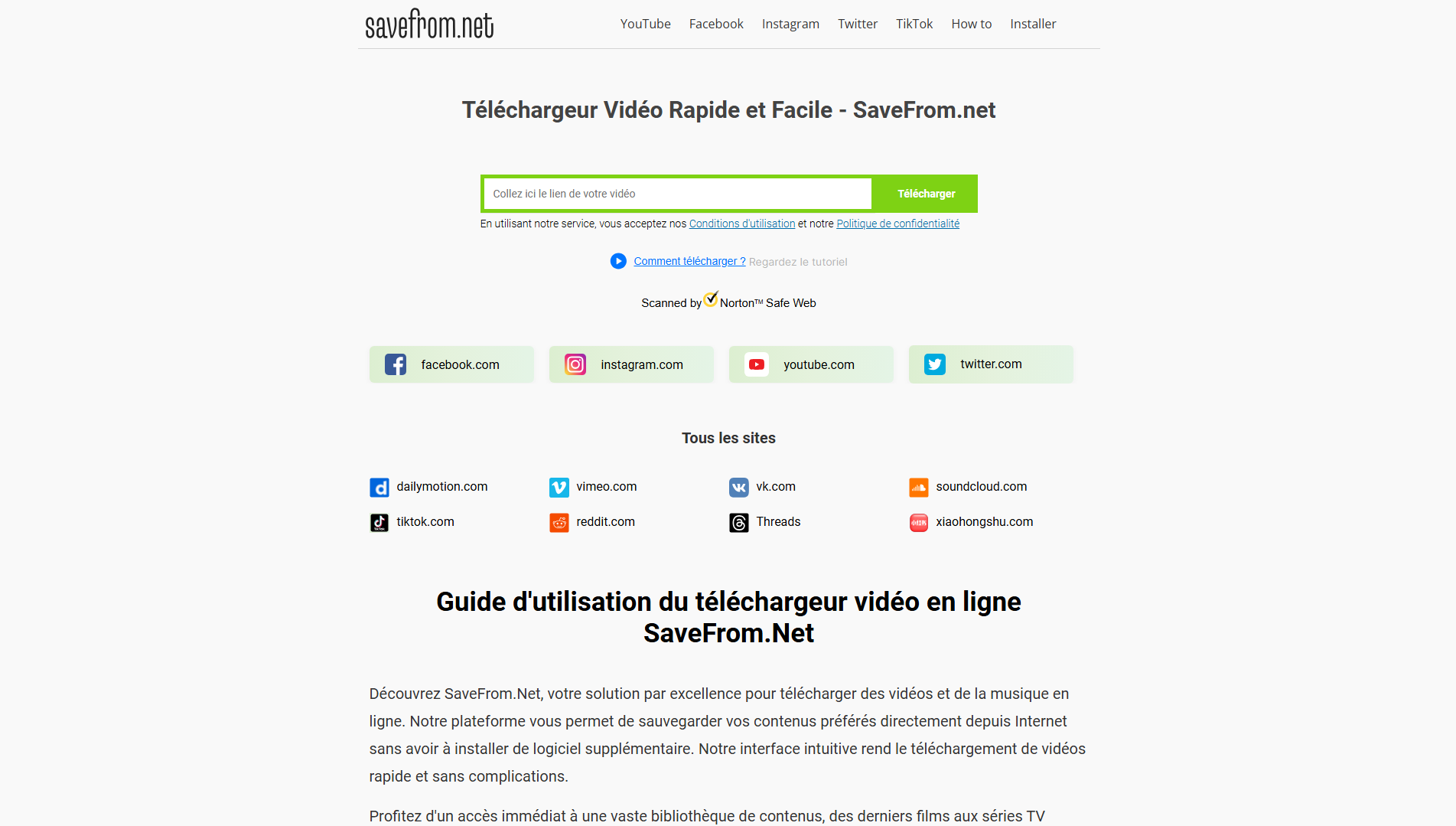
- 9コンバート
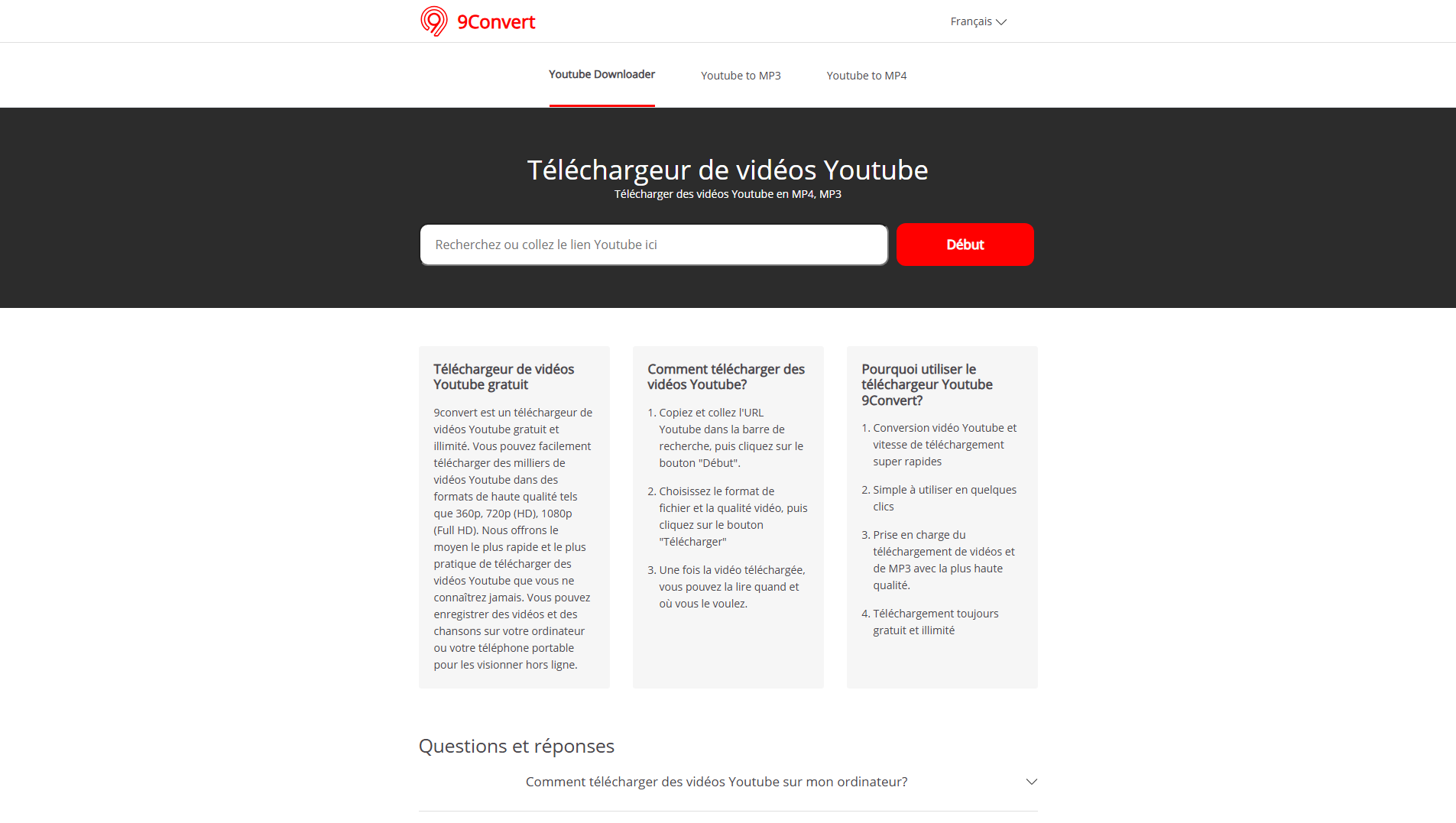
- ビデオダウンローダープロ
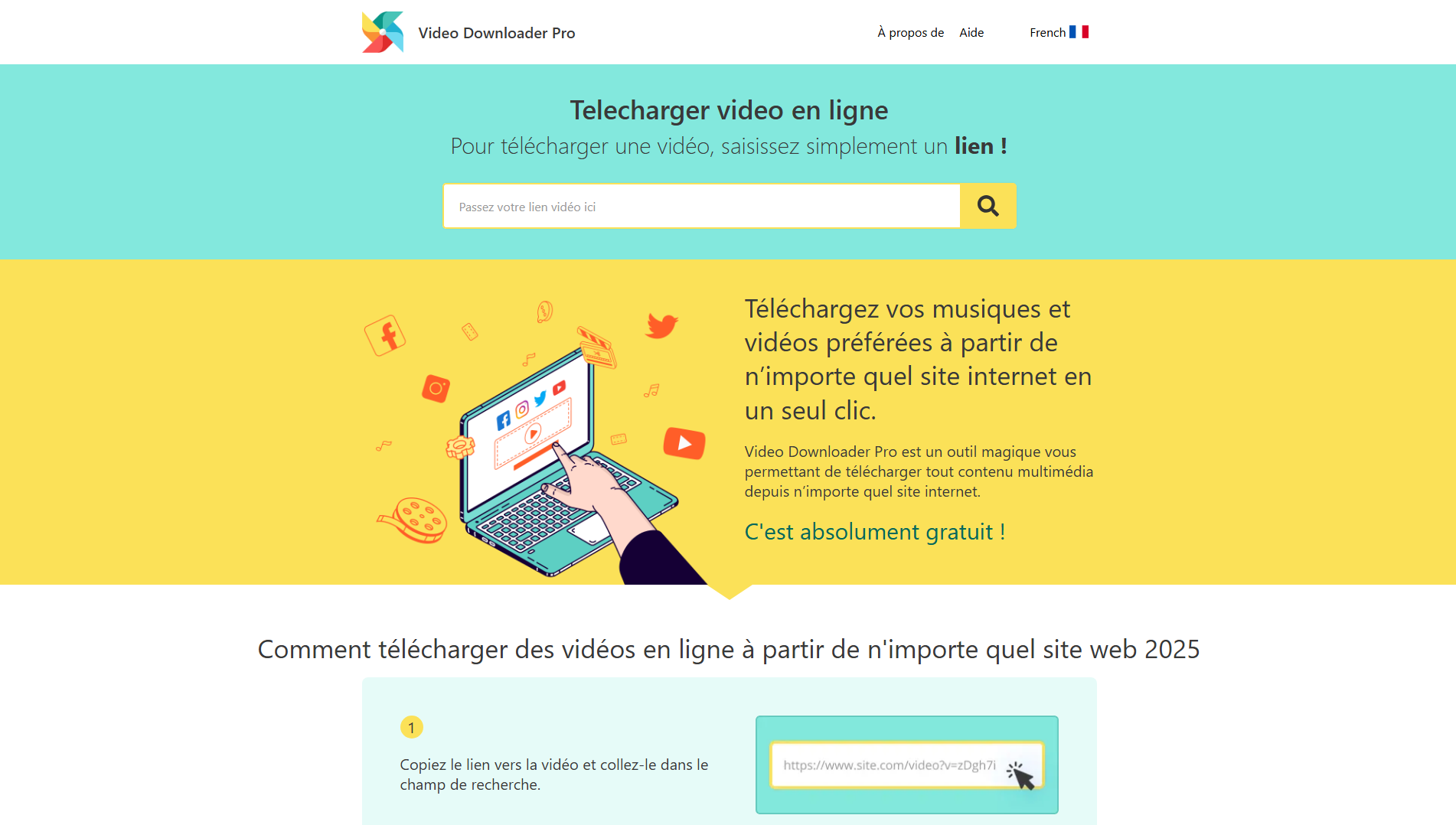
その一方で いくつかのオフィスアプリケーション 認知されている はこの種のサービスを提供している。よく知られているのは:
- 4K動画ダウンローダー
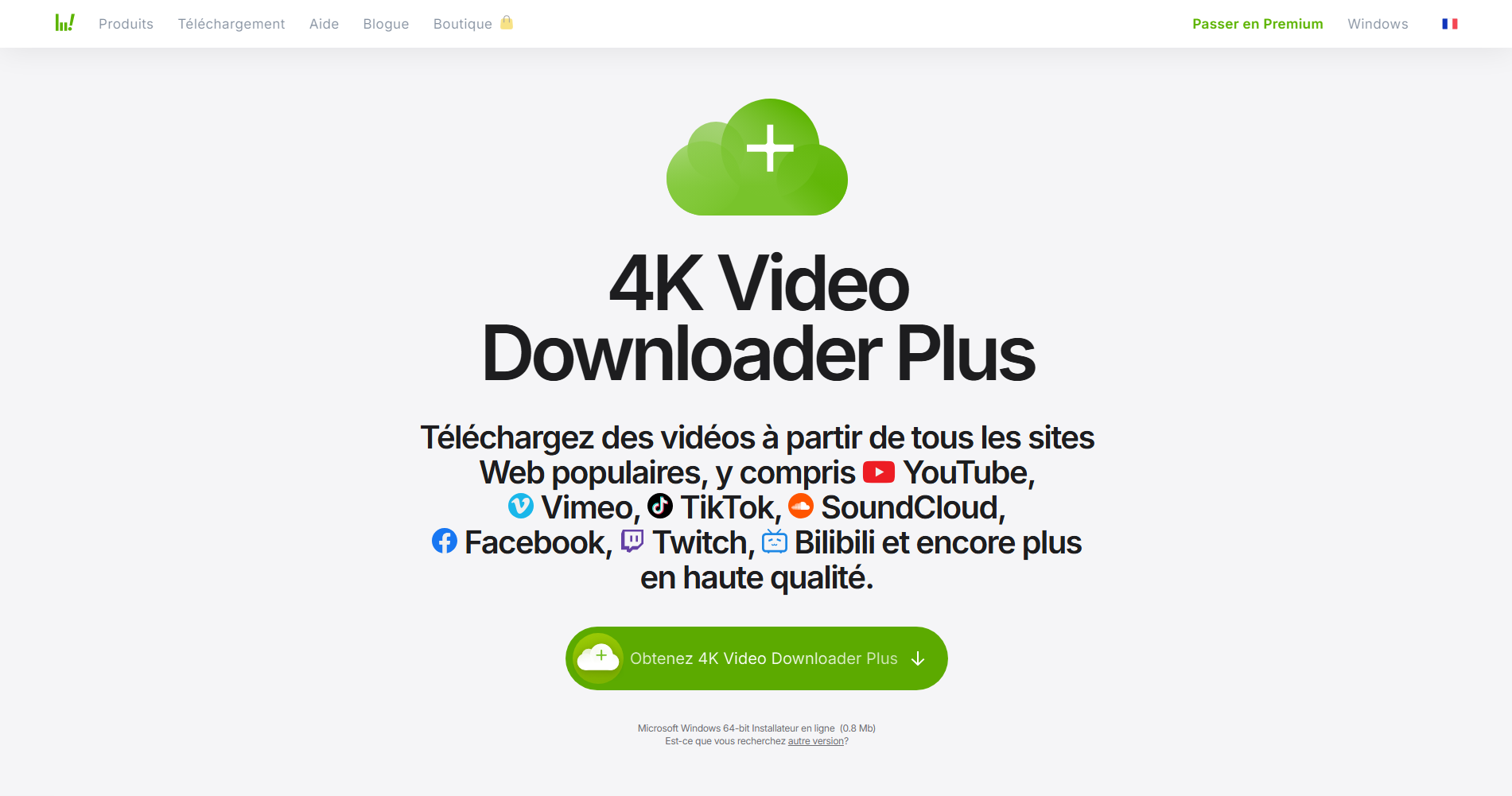
- クリップグラブ

- JDownloader
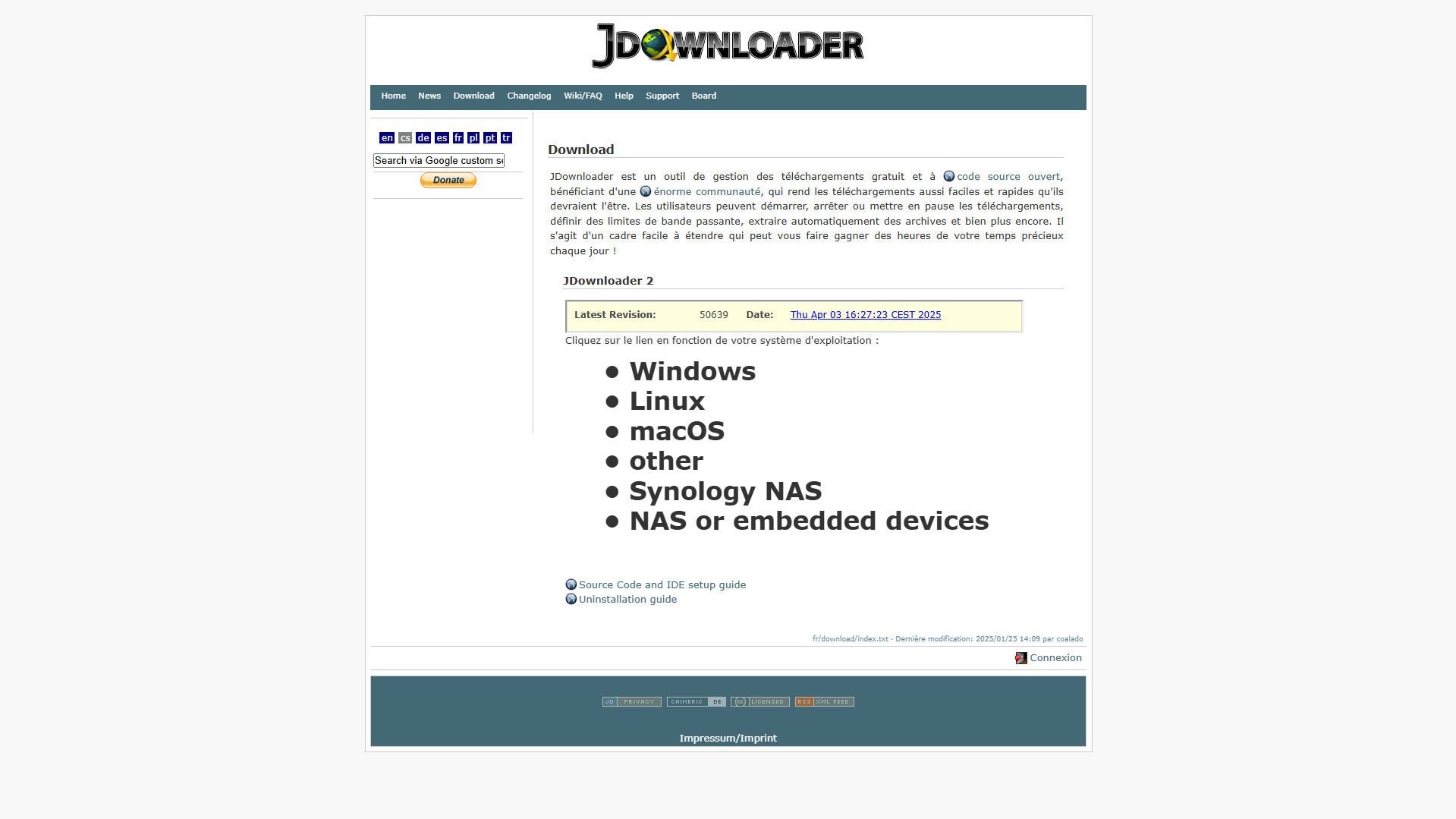
を発見する機会でもある。 最高のYouTube動画変換ソフト上の記事へのリンクをクリックしてください。
YouTubeの動画を無料でダウンロードするには?
これらのソフトウェア・パッケージが同じサービス上に配置されている限り、以下のことがわかるだろう。 動作はほぼ同じ.以下はその概要である:
- ダウンロードしたいYouTubeの曲のURLをコピーします。
- ソフトウェアの「ペースト」ボタンを押すか、検索バーに直接URLをペーストしてください。
- ダウンロードしたいファイルの形式を選択してください(MP3、MP4など)。
- ダウンロードしてPCで音楽を楽しもう。
YouTubeの動画をAndroidにダウンロードする方法は?
ビデオのダウンロード アンドロイド端末経由 は、ウェブブラウザー版で行うプロセスと似ている。つまり、次のような手順だ:
- YouTubeへ
- ダウンロードしたいビデオを検索し、クリックしてください。
- 今度は「リミックス」ボタンの隣にある「ダウンロード」をクリックする。
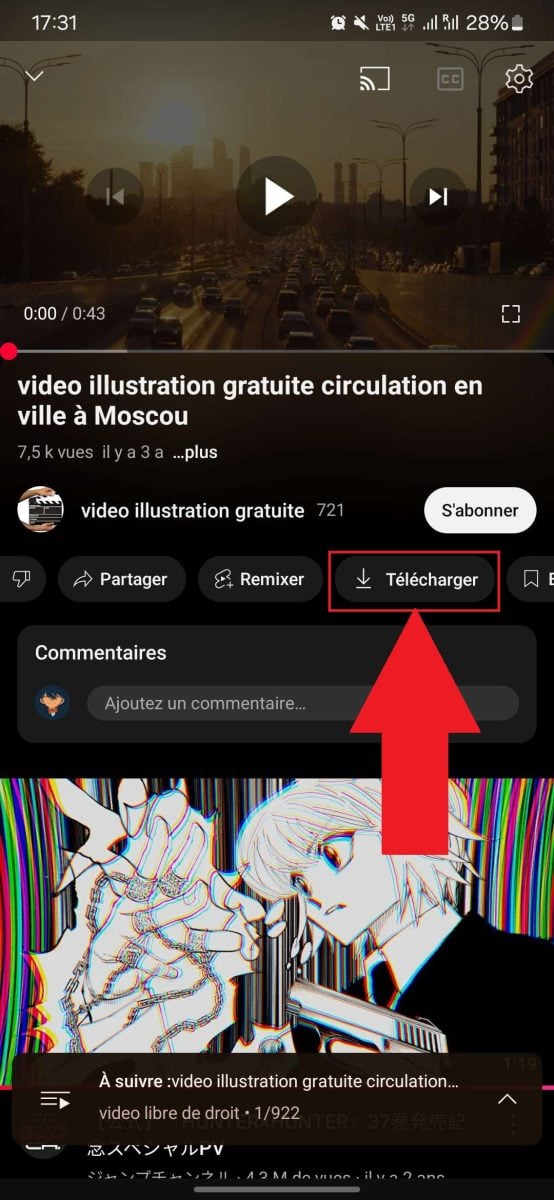
- ビデオの画質を選択してください。
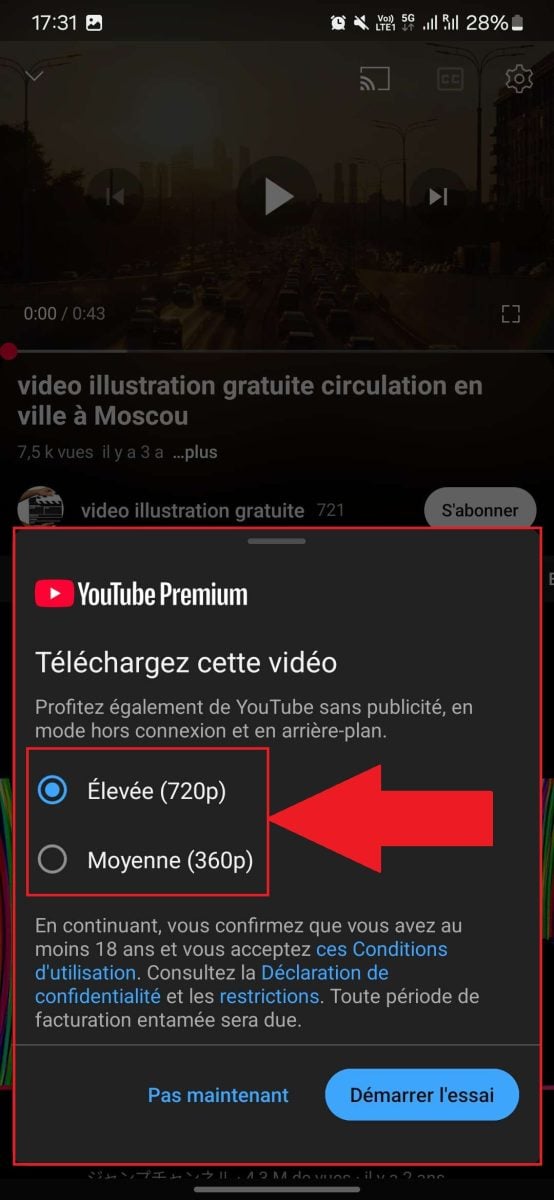
- ダウンロードが完了するまでお待ちください!
YouTubeのビデオをiPhoneにダウンロードするには?
ビデオのダウンロードプロセスについて iOsモバイルデバイスから (iPhoneなど)では、以下の手順が行われる:
- YouTubeへ
- ダウンロードしたいビデオを検索し、クリックしてください。
- リミックス」ボタンの隣にある「ダウンロード」をクリックする。
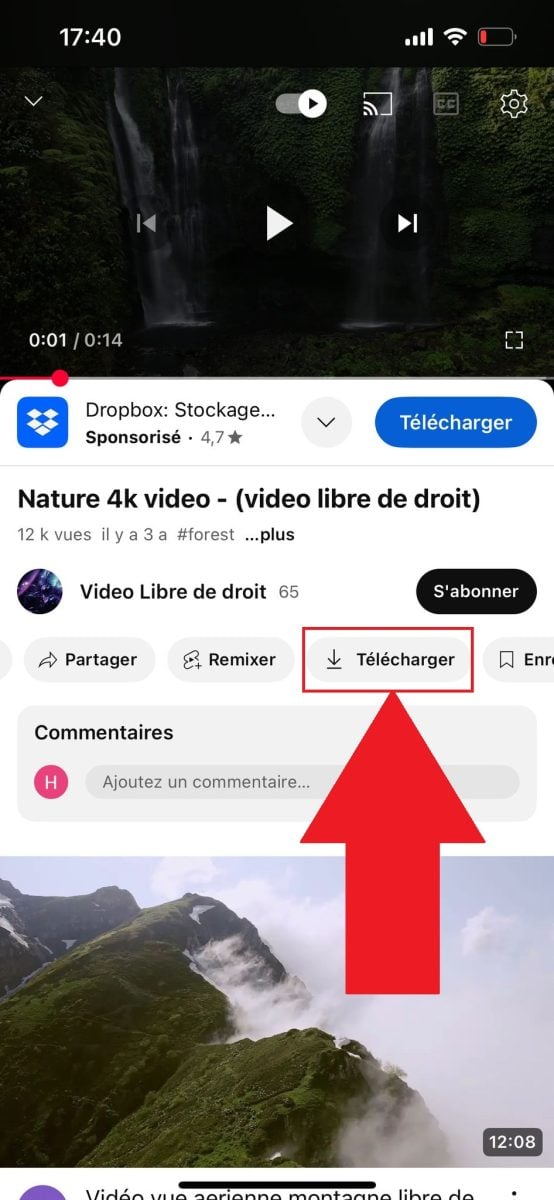
- ビデオの画質を選択してください。

- ダウンロードが完了するまでお待ちください!
ブラウザ(PC)でもアプリケーション(携帯電話)でも、これらすべてを行うにはプレミアム購読が必要です。以下をご覧ください。 YouTubeプレミアム無料 このリンクから
要するに、あなたは 2つの主要ルート をクリックし、YouTubeに動画をアップロードする。どちらか YouTube Premiumを利用するこのようなことが、何の心配もなくできるようになる。 サードパーティツールを使う.
これらのサードパーティ製ソフトウェアには注意が必要だ。 は必ずしも著作権の尊重と合法性を保証するものではない。 それを使うかどうかはあなた次第だ。
いずれにせよ、選択するためのカードはすべて手元にある。それまでの間、以下をご覧になってはいかがだろうか。 YouTubeで映画を無料で見る方法 ?







